كيفية نقل قائمة تشغيل موسيقى YouTube إلى Spotify [أفضل دليل]
Spotifyتعد Apple Music وYouTube Music وما إلى ذلك من منصات بث الموسيقى الشهيرة عبر الإنترنت في جميع أنحاء العالم. يقوم العديد من المستخدمين بالتبديل بين منصات مختلفة في عالم تدفق الموسيقى المتطور باستمرار. يعد تبديل منصات الموسيقى ذهابًا وإيابًا أمرًا مزعجًا للغاية. بعد تبديل منصات الموسيقى للاستماع، تتغير قائمة التشغيل الخاصة بك. وينطبق الشيء نفسه على التبديل من YouTube Music إلى Spotify.
وبالتالي، كيفية نقل قائمة تشغيل موسيقى YouTube إلى Spotify؟ قد يكون نقل قوائم التشغيل من خدمة بث موسيقى إلى أخرى مهمة صعبة، ولكنها ليست مستحيلة. في هذا الدليل، سنستكشف كيفية نقل قوائم تشغيل YouTube Music إلى Spotify بسلاسة. تابع القراءة لمعرفة أفضل طريقة لمساعدتك في نقل قوائم تشغيل YouTube Music إليها Spotify.
محتوى المادة الجزء 1. ما هو الفرق بين موسيقى YouTube و Spotifyالجزء 2. هل يمكنني نقل قائمة تشغيل موسيقى YouTube إلى Spotifyالجزء 3. كيفية نقل قائمة تشغيل موسيقى YouTube إلى Spotify [موصى به]الجزء 4. استنتاج
الجزء 1. ما هو الفرق بين موسيقى YouTube و Spotify
قبل تعلم كيفية نقل قائمة تشغيل YouTube Music إلى Spotify، فلنتعرف على الاختلافات بين YouTube Music و Spotify. في عالم منصات بث الموسيقى، يوتيوب ميوزك و Spotify هما لاعبان رئيسيان، ولكل منهما مجموعة من الميزات ونقاط القوة والضعف الخاصة به. إن فهم الاختلافات بين هذه الأنظمة الأساسية يمكن أن يساعد المستخدمين على اتخاذ قرارات مستنيرة بشأن الخدمة التي تناسب تفضيلاتهم واحتياجاتهم.
فيما يلي جدول مقارنة يسلط الضوء على الاختلافات الرئيسية بين YouTube Music و Spotify:
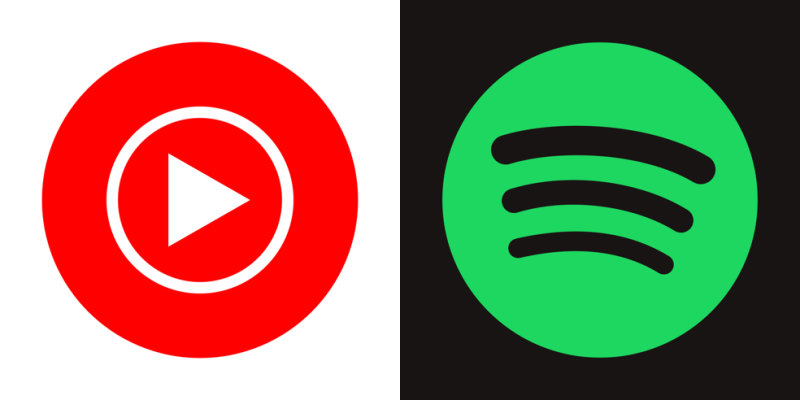
|
الميزات |
يوتيوب اغاني |
Spotify |
|
مكتبة المحتوى |
مكتبة واسعة من الأغاني والريمكسات والعروض الحية ومقاطع الفيديو الموسيقية والأغاني والمحتوى الذي ينشئه المستخدمون. |
مجموعة واسعة من المقاطع الصوتية والبودكاست والكتب الصوتية. بعض محتوى الفيديو متاح. |
|
واجهة المستخدم |
واجهة نظيفة وبديهية، مع علامات تبويب للصفحة الرئيسية والاستكشاف والمكتبة والتنزيلات. |
واجهة سهلة الاستخدام، مع علامات تبويب للصفحة الرئيسية والبحث ومكتبتك والميزات المميزة. |
|
شرح المميزات: |
تشغيل في الخلفية، والاستماع في وضع عدم الاتصال، والاستماع بدون إعلانات مع الاشتراك المميز. |
قوائم التشغيل المنسقة والتوصيات المخصصة وخيارات المشاركة الاجتماعية. |
|
التسعير والاشتراك |
مستويات مجانية ومميزة. يوفر الاشتراك المميز الاستماع بدون إعلانات وتشغيل الخلفية والتنزيلات دون اتصال بالإنترنت. |
طبقة مجانية مدعومة بالإعلانات واشتراك متميز. يوفر Premium الاستماع بدون إعلانات، والتشغيل دون الاتصال بالإنترنت، والتخطي غير المحدود. |
|
التكامل مع يوتيوب |
التكامل السلس مع منصة YouTube، والوصول إلى محتوى الفيديو إلى جانب المقاطع الصوتية. |
لا التكامل مع يوتيوب. يركز بشكل أساسي على المحتوى الصوتي. |
باختصار، في حين أن كلاً من YouTube Music و Spotify تقدم مكتبات موسيقية واسعة النطاق ومجموعة من الميزات، فهي تلبي احتياجات الجماهير والتفضيلات المختلفة قليلاً. يركز YouTube Music على محتوى الفيديو والمحتوى الذي ينشئه المستخدمون والتكامل مع نظام YouTube الأساسي الأوسع Spotify يركز على المحتوى الصوتي والتوصيات المخصصة وميزات المشاركة الاجتماعية. قد يدفع هذا المستخدمين إلى البحث عن طرق حول كيفية نقل قوائم تشغيل YouTube Music إلى Spotify.
الجزء 2. هل يمكنني نقل قائمة تشغيل موسيقى YouTube إلى Spotify
هل يمكنك نقل قائمة تشغيل YouTube Music إلى Spotify؟ نعم، يمكنك نقل قائمة تشغيل YouTube Music إلى Spotify. على الرغم من عدم وجود طريقة مباشرة لنقل قوائم تشغيل YouTube Music إليها Spotify يوجد على النظام الأساسي نفسه برنامج تابع لجهة خارجية يمكنه تسهيل هذه العملية.
يمكنك أولاً تنزيل قوائم تشغيل YouTube Music على جهازك من خلال برامج احترافية، ثم نقل الملفات المحلية التي تم تنزيلها إلى جهازك Spotify. بعد ذلك، سنستكشف معًا كيفية نقل YouTube Music إلى Spotify.
الجزء 3. كيفية نقل قائمة تشغيل موسيقى YouTube إلى Spotify [موصى به]
الخطوة الأولى لكيفية نقل قائمة تشغيل YouTube Music إلى Spotify هو تنزيل قائمة تشغيل من YouTube Music. يمكنك تنزيل قائمة تشغيل YouTube Music بسهولة من خلال الاشتراك في خدمة YouTube Music Premium. ومع ذلك، لا يمكن الوصول إلى الموسيقى التي تم تنزيلها إلا في وضع عدم الاتصال على التطبيق ولا يمكن حفظها على أجهزتك.
عندما تبحث عن طرق تنزيل قوائم تشغيل YouTube Music، هناك طرق مختلفة موصى بها لسؤالك. الطريقة الأفضل والأكثر موصى بها لتنزيل قائمة التشغيل من YouTube Music هي استخدام برنامج مخصص. يعد أحد أفضل برامج تنزيل قوائم تشغيل موسيقى YouTube الاحترافية TunesFun يوتيوب موسيقى المحول.

TunesFun YouTube Music Converter هو محول قوائم تشغيل موسيقى YouTube احترافي وآمن يسمح لك بتنزيل الأغاني وقوائم التشغيل والألبومات من YouTube Music وتحويلها إلى تنسيقات MP3/M4A/WAV/FLAC.
TunesFun يوتيوب موسيقى المحول يعطي الأولوية للكفاءة. ومع السرعة 10X، يمكنك الحصول على العشرات من الأغاني في دقائق لتقليل أوقات الانتظار أثناء العملية. والأهم من ذلك، بعد التحويل، سوف تحصل على قائمة تشغيل YouTube Music بنسبة 100%، وهي نفس الملفات الصوتية الأصلية. واجهة المستخدم الخاصة بهذا البرنامج ودية للغاية، وتنطبق على أنظمة Windows وMac. حتى لو كنت مستخدمًا جديدًا، فلا تقلق بشأن عدم معرفة كيفية استخدامه.
الملامح الرئيسية لل TunesFun يوتيوب محول الموسيقى:
- قم بتنزيل وتحويل موسيقى YouTube إلى MP3/M4A/WAV/FLAC.
- تنزيل وتحويل سريعان ، سرعة 10X متاحة.
- احتفظ بأغاني YouTube بدون خسارة بنسبة 100% بعد التحويل.
- احتفظ بجميع معلومات علامة ID3 بعد التحويل.
- تحديث مجاني ودعم فني.
كيفية تنزيل الموسيقى من اليوتيوب إلى جهاز Mac الخاص بك باستخدام TunesFun يوتيوب محول الموسيقى:
الخطوة 1. التثبت TunesFun يوتيوب محول الموسيقى إلى جهاز الكمبيوتر الخاص بك. افتحه ثم قم بتسجيل الدخول إلى حساب YouTube Music الخاص بك.

الخطوة 2. حدد قائمة التشغيل وتنسيق الإخراج. حدد قائمة تشغيل YouTube Music التي تريد تحويلها واختر تنسيق إخراج MP3.

الخطوة 3. تحويل قائمة تشغيل موسيقى YouTube. انقر فوق الزر "تحويل" لتحويل قائمة تشغيل YouTube Music إلى MP3. بعد اكتمال التحويل، يمكنك الوصول إلى قائمة تشغيل YouTube Music التي تم تنزيلها على أجهزتك.

كيفية نقل قائمة تشغيل موسيقى YouTube إلى Spotify:
الخطوة الأخيرة الآن هي تحميل قائمة تشغيل YouTube Music التي تم تنزيلها إليها Spotify.
- ساعات العمل Spotify، ثم اضغط على صورة ملفك الشخصي في أعلى الشاشة واختر ""الإعدادات" في القائمة المنسدلة.
- مرر لأسفل للعثور على "ملفات محلية" وتشغيل "إظهار الملفات المحلية".
- انقر على زر "إضافة المصدر" وحدد مجلد قائمة تشغيل YouTube Music التي تم تنزيلها على جهاز الكمبيوتر الخاص بك.
بهذه الطريقة، يمكنك معرفة كيفية نقل قائمة تشغيل YouTube Music إلى Spotify.
الجزء 4. استنتاج
بشكل عام، يتم نقل قوائم تشغيل YouTube Music إلى Spotify يسمح لك بالتبديل بسلاسة بين الأنظمة الأساسية دون فقدان مساراتك المفضلة وقوائم التشغيل المنسقة. ومع ذلك، فإن المهم هو كيفية نقل قائمة تشغيل YouTube Music إلى Spotify.
على الرغم من عدم وجود تكامل مباشر بين الخدمتين، إلا أنه يمكنك أولاً تنزيل قائمة التشغيل التي تحتاج إلى نقلها إلى جهازك بتنسيق مشترك من خلال برامج الطرف الثالث مثل TunesFun يوتيوب موسيقى المحول، ثم قم بنقل الملفات المحلية إلى Spotify منصة. باتباع الخطوات الموضحة في هذا الدليل، يمكنك بسهولة الاستمتاع بالموسيقى المفضلة لديك على كلا النظامين الأساسيين.
اترك تعليقا